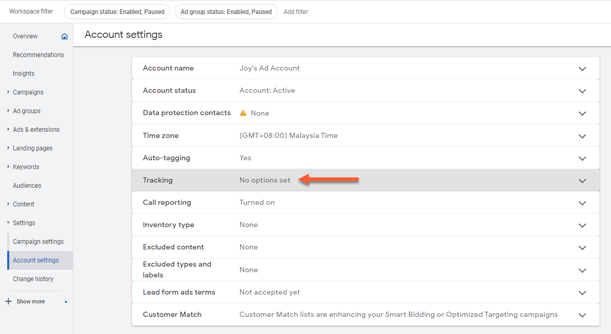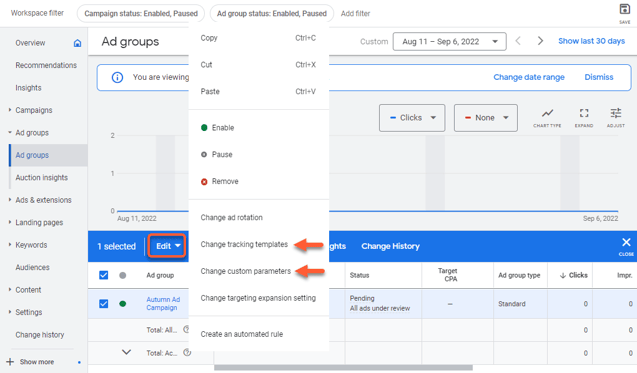廣告追蹤問題疑難排解
上次更新時間: 十二月 21, 2023
將廣告帳戶連結至HubSpot並開啟自動追蹤功能後, HubSpot會嘗試將追蹤套用至廣告帳戶中的所有廣告。
如果HubSpot無法追蹤任何廣告,系統會在廣告控制臺中顯示錯誤訊息。 審查並解決這些錯誤後, HubSpot將嘗試在15分鐘內再次套用追蹤範本。
請注意:廣告聯播網的介面經常更新,雖然HubSpot會密切監控這些變化,但以下包含的螢幕截圖可能並不總是與您在廣告帳戶中看到的內容相符。
識別並審查您的廣告追蹤錯誤
若要查看廣告追蹤錯誤,請按照以下步
- 在你的 HubSpot 帳戶中,瀏覽「行銷」>「廣告」。
- 檢查廣告活動是否有任何追蹤錯誤。 然後,按一下活動名稱。
- 找到包含有追蹤問題的廣告的廣告羣組或廣告集。 按一下廣告羣組或廣告集名稱。
- 將遊標移至提醒上方,然後按一下「檢視錯誤」。
- 在右側面板中,查看錯誤和解決步驟。
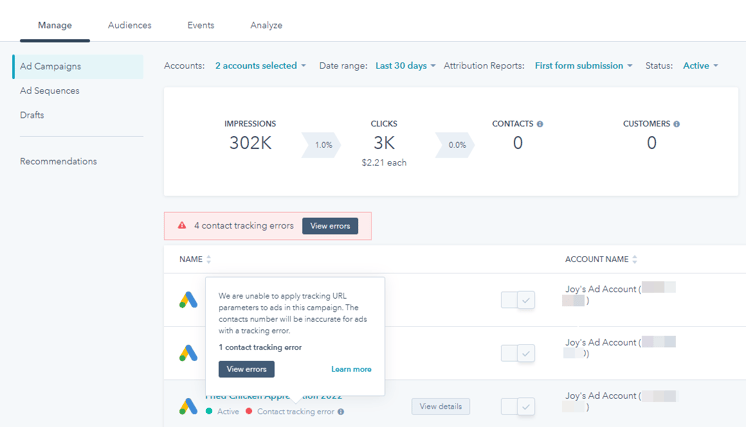
一般錯誤
| 錯誤 | 錯誤是什麼意思 |
解決錯誤的步驟 |
無法載入廣告工具 |
如果你在載入任何廣告內容或廣告工具時遇到問題,可能是因為瀏覽器上安裝了廣告攔截程式。 |
若要解決此錯誤,請檢查瀏覽器並停用任何廣告攔截器,然後再次嘗試載入廣告工具。 |
自動追蹤功能已關閉 |
連結廣告帳戶時, HubSpot會提示您開啟廣告的自動追蹤功能。 |
若要避免此錯誤,請在HubSpot廣告設定中重新啟用自動追蹤。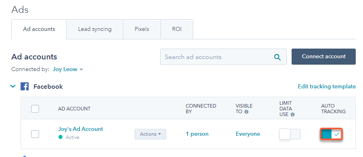 |
權限不足 |
||
| 當最初將廣告帳戶連結至HubSpot的使用者沒有足夠權限使用帳戶或企業頁面時,會出現此錯誤。 |
若要解決此問題,請確保使用者有足夠的權限使用Facebook廣告、 Google廣告或LinkedIn廣 告帳戶,並有足夠的權限使用相關的Facebook或LinkedIn商務頁面。 |
|
重新導向的廣告網址 |
重新導向的網址與HubSpot的廣告追蹤不相容。 重新導向網址時,任何附加的追蹤參數都會遺失。 |
若要解決此問題,請使用每則廣告的完整最終網址。 請勿使用需要重新導向的點擊追蹤服務。 一些常見的重新導向情況包括:
|
我們目前無法追蹤您的廣告。 我們會每天自動重試 |
當HubSpot無法將追蹤套用至您的廣告,但廣告聯播網中沒有其他資訊時,就會出現此錯誤。 |
如果一段時間後錯誤仍無法自行解決,請聯絡HubSpot支援。 |
無法追蹤此行銷活動類型 |
當廣告聯播網的API限制阻止HubSpot追蹤廣告活動時,會出現此錯誤。 |
由於這些限制, HubSpot無法追蹤以下廣告活動類型:
|
Facebook廣告追蹤錯誤
| 錯誤 | 錯誤是什麼意思 |
解決錯誤的步驟 |
參與度過高 |
Facebook使用演算法來優化其網絡中的廣告。 為了防止幹擾此優化, HubSpot不會對任何參與度超過20次的廣告進行追蹤。 這是在您將Facebook廣告帳戶連接到HubSpot時確定的。 |
若要解決此問題,請複製廣告以建立沒有互動的新版本。 您也可以手動將HubSpot的追蹤範本複製到Facebook廣告帳戶中的廣告:
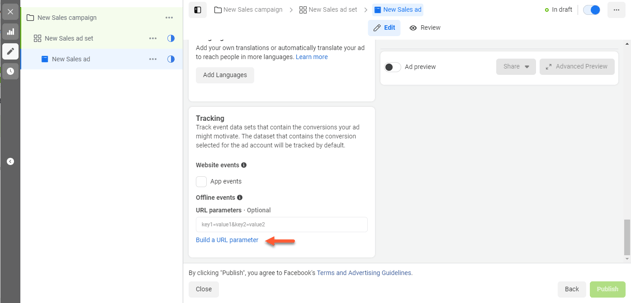 或者,您也可以選擇覆寫Facebook廣告追蹤限制。 這樣做時, HubSpot會將追蹤參數附加到廣告中。 不過,這樣做有時可能會導致您的Facebook廣告回到學習階段。 如要覆寫Facebook廣告追蹤限制:
|
裁剪大小無效 |
如果在創建和配置廣告圖像時選擇了Facebook的水平裁剪大小選項1.91 : 1 ,則會發生此錯誤。| |
若要解決此問題,請在外部圖片編輯器中裁剪圖片,或在Facebook廣告帳戶中為廣告選擇不同的裁剪選項:
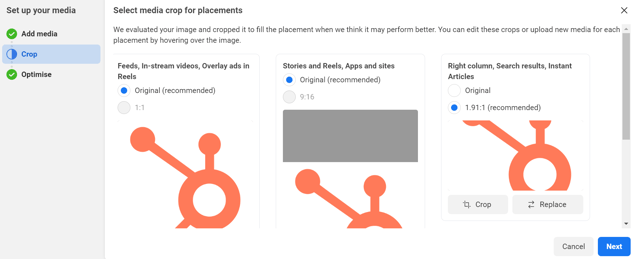 |
Google廣告追蹤錯誤
| 錯誤 | 此錯誤的含義 |
解決步驟 |
HubSpot追蹤範本已編輯 |
當您的Google廣告帳戶或廣告活動設定中的追蹤範本未以{lpurl}開頭時,會出現此錯誤。 當外部點擊追蹤服務(例如Clickserve )自動更新追蹤範本時,可能會發生此問題。 |
若要解決此問題,請按照以下步驟操作
{lpurl}? utm_term = {keyword} & utm_source = adwords&utm_medium = ppc&utm_campaign = {_utmcampaign} & hsa_cam = {campaignid} & hsa_grp = {adgroupid} & hsa_mt = {matchtype} & hsa_src = {network} & hsa_ad = {creative} & hsa_acc = {ID of account/customer} & hsa_net = adwords&hsa_kw = {keyword} & hsa_tgt = {targetid} & hsa_ver = 3
|
自訂追蹤 |
當作為第三方服務的一部分新增的自訂參數幹擾HubSpot的廣告追蹤時,會發生此錯誤。 |
若要從廣告帳戶中移除自訂追蹤,請按照以下步
若要從廣告活動中移除自訂參數,請按照以下步
|
LinkedIn廣告追蹤錯誤
| 錯誤 | 此錯誤的含義 |
解決步驟 |
您的廣告正在使用共用內容,或追蹤已編輯 |
當你的LinkedIn公司頁面上有多個廣告指向同一篇文章時,就會出現此錯誤。 |
LinkedIn使用相同的標識符為相同發佈的帖子製作廣告,互動只會歸因於第一個廣告。 若要解決此錯誤,請嘗試以下步驟:
|